
Destacar automaticamente os dados em suas planilhas facilitam a revisão de seus pontos de dados mais úteis uma CINCH. Então, se você quiser visualizar seus valores de primeira ou inferior, a formatação condicional no Microsoft Excel pode fazer com que os dados pop.
Talvez você use o Excel para rastrear os números da equipe de vendas, as notas de seus alunos, as vendas de localização da loja ou sua família do tráfego do site. Você pode tomar decisões informadas, vendo qual posição no topo do grupo ou que caem no fundo. Estes são casos ideais para Use formatação condicional para chamar essas classificações automaticamente.
Aplicar uma regra de classificação de formatação condicional rápida
O Excel oferece algumas regras de classificação para a formatação condicional que você pode aplicar em apenas alguns cliques. Estes incluem realizar células que classificam na parte superior ou inferior 10% ou os 10 itens superiores ou inferiores.
Selecione as células que você deseja aplicar a formatação clicando e arrastando-as. Em seguida, vá para a guia da casa e para a seção de estilos da fita.
Clique em "Formatação Condicional" e mova seu cursor para "Top / Bottom Regras". Você verá as quatro regras acima mencionadas na parte superior do menu pop-out. Selecione o que você deseja usar. Para este exemplo, vamos escolher os 10 principais itens.
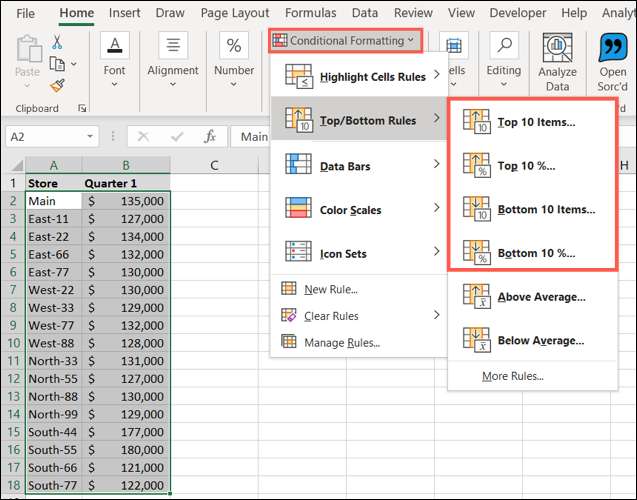
O Excel imediatamente aplica o número padrão (10) e a formatação (enchimento vermelho leve com texto vermelho escuro). No entanto, você pode alterar ou ambos os padrões na janela pop-up exibida.
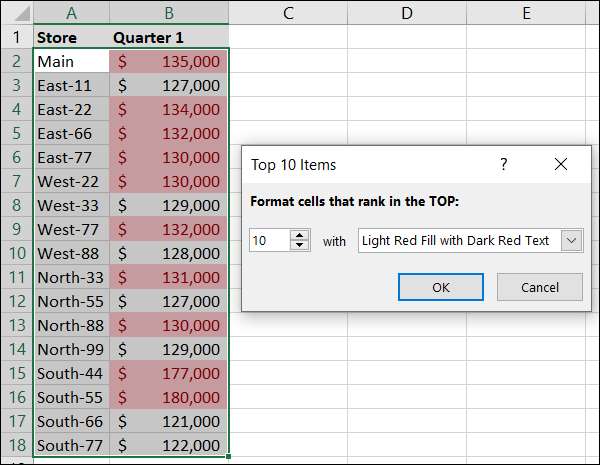
À esquerda, use as setas ou digite um número se você quiser algo diferente de 10. à direita, use a lista suspensa para escolher um formato diferente.
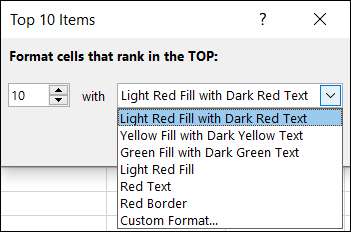
Clique em "OK" quando terminar, e a formatação será aplicada.
Aqui, você pode ver que estamos destacando os cinco principais itens em amarelo. Como duas células (B5 e B9) contêm o mesmo valor, ambos são destacados.
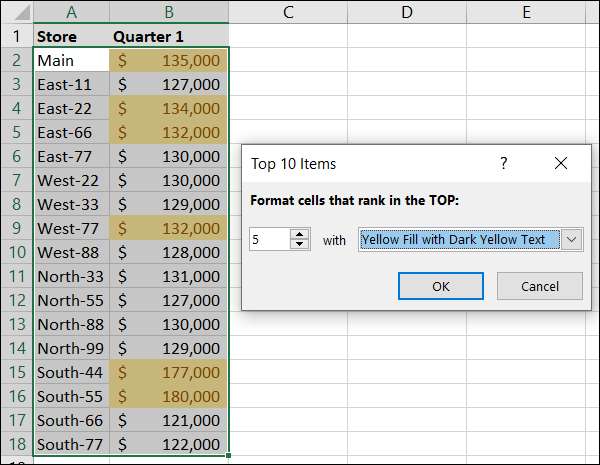
Com qualquer uma dessas quatro regras rápidas, você pode ajustar o número, a porcentagem e a formatação conforme necessário.
Crie uma regra de classificação de formatação condicional personalizada
Enquanto as regras de classificação embutidas são úteis, você pode querer dar um passo adiante com sua formatação. Uma maneira de fazer isso é selecionar "Formato personalizado" na lista suspensa acima para abrir a janela Formatar células.
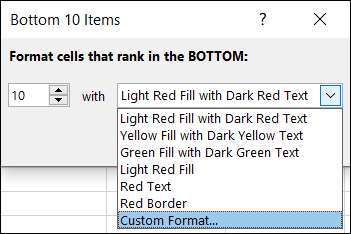
Outra maneira é usar o novo recurso de regras. Selecione as células que você deseja formatar, dirija-se à guia Início e clique em "Formatação Condicional". Desta vez, escolha "nova regra".
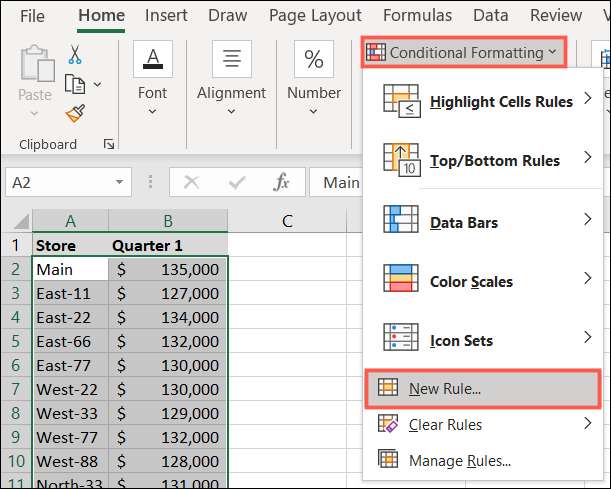
Quando a nova janela de regra de formatação é aberta, selecione "Formatar somente valores superiores ou inferiores" dos tipos de regras.
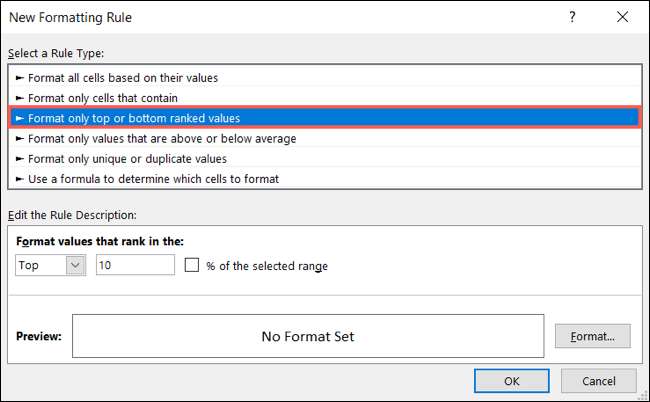
Na parte inferior da janela é uma seção para editar a descrição da regra. É aqui que você configurará seu número ou porcentagem e, em seguida, selecionará a formatação.
Na primeira lista suspensa, escolha a parte superior ou inferior. Na próxima caixa, insira o número que você deseja usar. Se você quiser usar a porcentagem, marque a caixa de seleção à direita. Para este exemplo, queremos destacar os 25% inferiores.
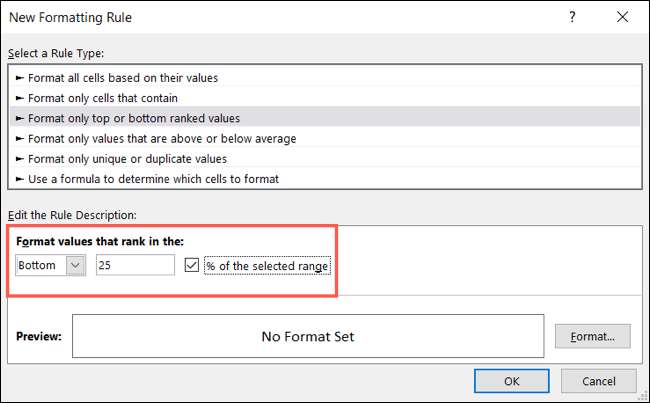
Clique em "Formatar" para abrir a janela Formatar células. Em seguida, use as guias na parte superior para escolher a formatação de fontes, borda ou preencher. Você pode aplicar mais de um formato, se quiser. Aqui, vamos usar uma fonte em itálico, uma borda de células escuras e uma cor de preenchimento amarelo.
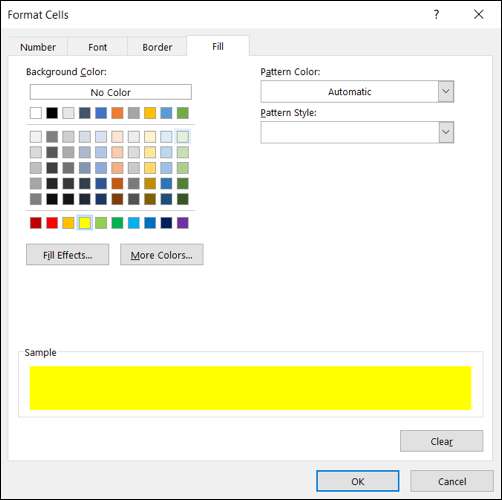
Clique em "OK" e confira a visualização de como suas células aparecerão. Se você é bom, clique em "OK" para aplicar a regra.
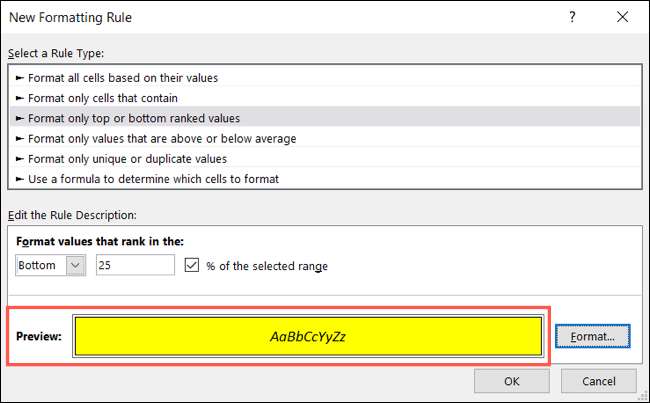
Você verá suas células atualizará imediatamente com a formatação selecionada para os itens superiores ou inferiores. Mais uma vez, para o nosso exemplo, temos o fundo de 25%.
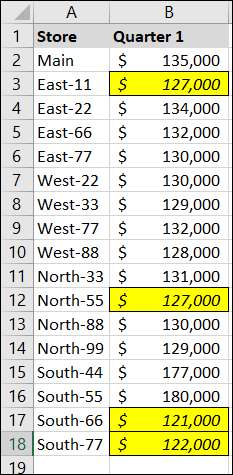
Se você estiver interessado em experimentar outras regras de formatação condicionais, dê uma olhada em Como criar barras de progresso no Microsoft Excel usando o recurso útil!







